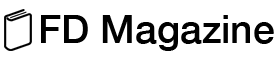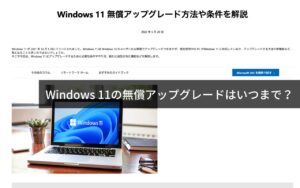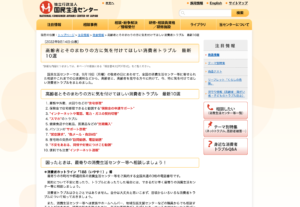SSDを搭載したパソコンのデータ扱いのポイント

最近のパソコンはHDD(ハードディスク)の代わりにSSD(ソリッド・ステート・ドライブ)が搭載されるものが多くなっています。
今回はSSDを搭載したパソコンのデータ扱いについてお話しします。
SSD搭載パソコンが増えている
SSDはHDDに比べ、読み書きが高速・省電力・静音・耐衝撃性に優れている ということで、最近のパソコンはSSDを使ったモデルが大半になっています。
HDDより数倍以上高速に読み書きする=パソコンの起動や動作が速いので、採用されて当然のパーツであり、HDDをSSDに交換して高速化を図る例も多くなっています。
SSDはデータの扱いに注意
メリットの多いSSDなのですが、その特性上のデメリットもあります。
HDDは磁気ディスクにデータを記録する仕組みですが、SSDはメモリチップにデータを記録する仕組み(USBメモリやSDカードのようなもの)です。
HDDは磁気ディスクの一部にエラーが発生しても、エラーのない箇所のデータはコピーすることができる場合が多いですが、SSDのメモリチップに障害が起きた場合は全データを失うことになります。
また、メモリチップの他にデータをやりとりするためのコントローラチップがありますが、これが故障することもあり、この場合メモリチップにデータは残っていても、取り出すには専門業者の設備と高い技術力が必要なため、高額な費用がかかります。

SDDパソコン データ扱いのポイント
フジデンキでは早くからSSD搭載のパソコンやHDDをSSDに換装しての高速化作業を扱ってきましたが、それらのパソコンをお渡しする際、お客様に下記のようなデータ扱い方法をおすすめしています。
日常的に使うデータはクラウドストレージを利用する
パソコンで日常的に使うデータはOneDriveやGoogleドライブなどのクラウドストレージに置き、リアルタイムでバックアップできる状態で使うようにします。
普段使わないデータは外付けHDDに保存する
パソコンに保存しているけどめったに使わないデータは、外付けHDDに保存するようにします。
特に写真や動画などのサイズの大きいデータはSSDの容量も消費しますので、256〜512GBがメインのSSDパソコンでは空き容量が少なくなってしまう心配もあるので、パソコンの外に保存することをおすすめします。
予算があればクラウドストレージの容量アップで対応する
予算があればクラウドストレージの容量を増やすオプションを購入し、クラウドストレージの容量をアップすればパソコンに置いたデータをまるごとクラウドでバックアップすることもできます。
手間をかけたくないという方はこの方法がおすすめです。

おかしいな?と感じたら早めの点検を!
SSDが不調になると、ドライブを認識しにくくなる、動作が遅くなるといった兆候が現れます。再起動すると改善されることもあるのですが、それで安心して使い続けると完全に故障しデータを失う・・・という結果になってしまいます。
パソコンの起動や動作がおかしいな?と感じたら、まずは失っては困るデータをパソコンの外にバックアップをし、点検を依頼するようにしましょう。
また、日頃からデータをバックアップしながら使う習慣を身につけておけば、突然の故障にも対応できます。
参考記事
[blogcard url="http://www.bcnretail.com/news/detail/20220612_283537.html"]
ライタープロフィール
- フジデンキオーナー
-
菊地 弘尚 ーHirotaka Kikuchiー
フジデンキのなかの人
パソコンの販売と修理、サポート、ウェブサイトの制作を生業としています。
趣味はデジタルガジェット全般(ゲーム機は除く)。
https://note.com/penchi
最新の投稿
 パソコンサポート2026年1月7日マイクロソフトアカウントのパスワードとPINコードの違いを理解しよう
パソコンサポート2026年1月7日マイクロソフトアカウントのパスワードとPINコードの違いを理解しよう パソコンサポート2025年12月31日Windowsのバージョンを確認する方法
パソコンサポート2025年12月31日Windowsのバージョンを確認する方法 パソコンサポート2025年12月24日SSDはずっと放置するとデータが消える!?長期保存に向かない理由とは
パソコンサポート2025年12月24日SSDはずっと放置するとデータが消える!?長期保存に向かない理由とは コラム2025年12月17日Windows 10パソコンは“悲劇のXP”と同じ運命をたどるのか?
コラム2025年12月17日Windows 10パソコンは“悲劇のXP”と同じ運命をたどるのか?